
有许多种方法可以关闭计算机:完全关闭计算机,使计算机进入睡眠状态或使计算机进入休眠状态。
完全关闭计算机
要关闭,请执行以下操作:
对于Windows 10
选择“开始”,然后选择“电源>关机”。

对于Windows8.1 / Windows RT8.1
将鼠标移到屏幕的左下角,然后右键单击“开始”按钮或按键盘上的Windows徽标键+X。点击或单击“关闭或注销”,然后选择“关闭”。
对于Windows 7
点击“开始”按钮


然后单击“关闭”按钮。
睡眠
这将消耗很少的电量,您的计算机可以更快地启动,并且您可以立即返回到上次停止的位置。您不必担心由于电池电量耗尽而失去工作,因为如果电池电量太低,Windows将自动保存所有工作并关闭计算机。如果要离开计算机一会儿(例如,您要休息一会儿咖啡),则可以使用睡眠功能。
对于许多计算机(尤其是笔记本电脑和平板电脑),当您关闭显示屏或按下电源按钮时,计算机将进入睡眠状态。
要使计算机进入睡眠状态,请执行以下操作:
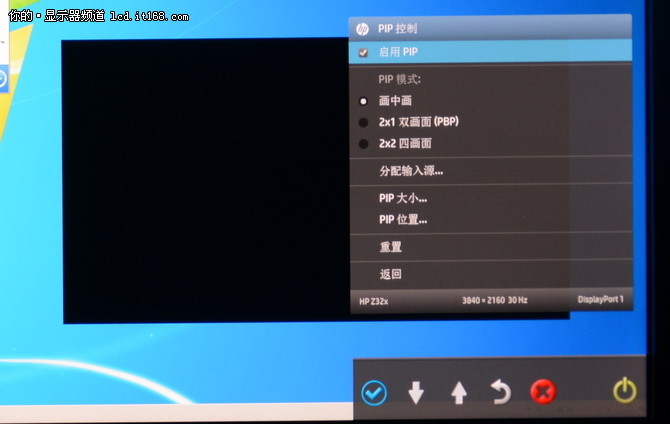
打开电源选项:
执行以下操作之一:
当您准备让计算机进入睡眠状态时,只需按台式机,平板电脑或笔记本电脑上的电源按钮,或合上笔记本电脑的机盖即可。
在大多数计算机上,您可以通过按计算机的电源按钮来恢复工作。但是,并非所有计算机都相同。您可以通过按键盘上的任意键,单击鼠标按钮或打开笔记本电脑上的盖子将其唤醒。请检查计算机随附的文档或访问制造商的网站。
休眠

此选项是为笔记本计算机设计的,可能不适用于所有计算机。 (例如,具有InstantGo的计算机没有休眠选项。)休眠选项比睡眠选项消耗的电量少,并且当您再次启动计算机时,可以返回到上次停止的位置(尽管没有睡眠选项)快)。
如果您知道长时间不使用笔记本电脑或平板电脑,并且在此期间无法为电池充电,请使用休眠选项。首先,请检查您的计算机是否提供此选项,如果有,请打开它。
要使计算机进入休眠状态,请执行以下操作:
打开电源选项:
选择“选择电源按钮的功能”,然后选择“更改当前不可用的设置”。在“关机设置”下,选中“休眠”复选框(如果可用),然后选择“保存更改”。
现在,您可以使用以下不同方式使计算机进入休眠状态:
注:如果从睡眠或休眠状态唤醒后连接到计算机的设备(例如显示器,打印机或扫描仪)无法正常工作,则可能需要断开该设备的连接,然后重新连接或重新启动计算机。您还应该确保所有设备都有最新的驱动程序。
本文来自电脑杂谈,转载请注明本文网址:
http://www.pc-fly.com/a/tongxinshuyu/article-337481-1.html




















 6782
6782











 被折叠的 条评论
为什么被折叠?
被折叠的 条评论
为什么被折叠?








